Ať už s After Effects začínáte, nebo je používáte nějakou dobu, zde je několik základních tipů a technik.
Být zběhlý v technikách After Effects je mnohem méně o znalosti, jak software používat, než o hledání způsobů, jak se mu dostat z cesty. Musíte najít kreativní způsoby, jak nechat After Effects dělat to, co je potřeba – a najít způsoby, jak pracovat se systémem tak, abyste dosáhli požadovaných výsledků.
After Effects je podle mého názoru nekonečně nejschopnější a nejhustší kus softwaru, který jsem použil. Když to však můžete destilovat do některých opakovatelných úkolů nebo nápadů, zjistíte, že dostat se z bodu A do bodu B je relativně podobný proces bez ohledu na to, co děláte. A zjistíte, že používáte stejné nástroje a techniky znovu a znovu různými způsoby.
Těchto deset tipů jsou věci, které dělám neustále, ale také zdůrazňují určité metody, které můžete použít na milion různých věcí. S After Effects jde o to, abyste znali několik nástrojů dostatečně dobře, abyste mohli začít, a pak můžete začít stavět odtamtud.
Doufejme, že až dohrajete toto video, budete mít to nejnutnější – a pár nových triků v rukávu.
Takže tomu říkám moje After Effects Playbook. To jsou věci, na které se spoléhám u každého projektu – věci, které jsem dělal tolikrát, že je skoro můžu dělat se zavřenýma očima.
1. Super hladké klíčové snímky
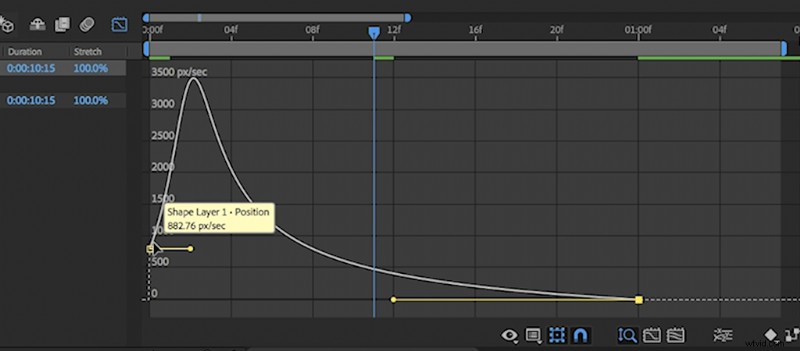
Každý má rád jednoduché klíčové snímky. Toto je způsob, jak je udělat co nejhladší pomocí několika kliknutí. Jakmile vytvoříte své zjednodušené klíčové snímky, můžete je otevřít v editoru grafu rychlosti a ještě více doplnit pohyb na jednom konci.
2. Nulové stohování
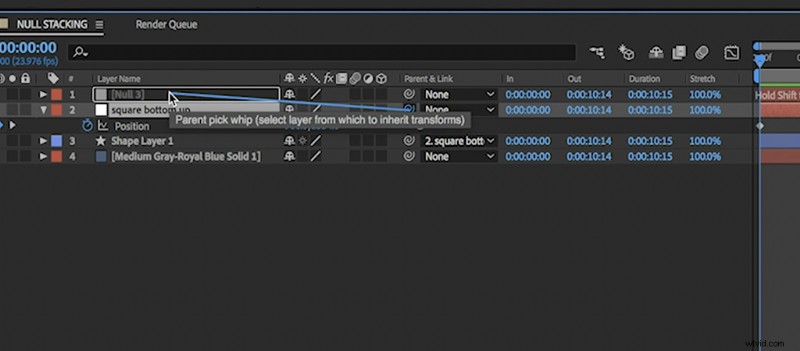
Nulls jsou moji nejlepší přátelé. Postupem času jsem se začal učit techniku, které říkám Null Stacking . Jakmile se je naučíte zkrotit a plně je využít ve svůj prospěch, ušetříte spoustu času. Nadřazené hodnoty null na jiné hodnoty null a rozšiřte mezi ně pohyb a animaci namísto vašich objektů.
3. Rychlá viněta
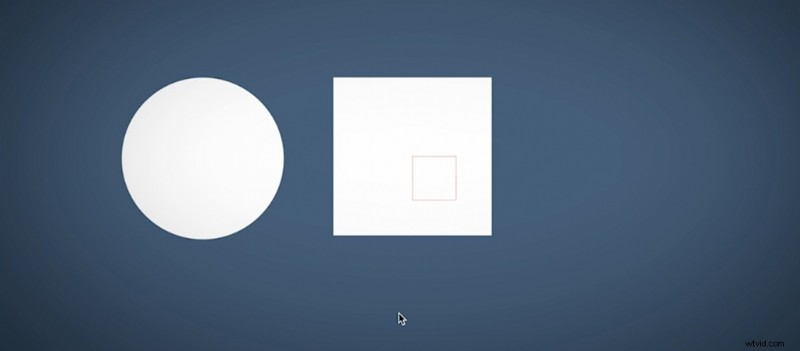
Ke spoustě své práce přidávám viněty. Pravděpodobně příliš, ale miluji dokončovací techniky, které, jak se zdá, spojují vše dohromady – spíše než vypadat jako ploché objekty na obrazovce. Viněta je opravdu rafinovaný způsob, jak toho dosáhnout.
Chcete-li vytvořit vinětu, vytvořte vrstvu úprav a poklepejte na nástroj elipsa. Poté po přidání efektu expozice proloupejte a upravte možnosti masky a snižte ji o jednu nebo dvě zastávky.
4. Jak opravit pruhování

Jakmile do své práce začnete přidávat opeřené objekty nebo viněty, stane se z pruhování problém. Abyste to napravili, musíte do svého návrhu přidat nějaký šum, i když je dostatečně jemný, že si ho většina diváků nevšimne.
Pokud používáte Gradient Ramp efekt, zvýšení rozptylu rampy pomůže opravit pruhování. Obvykle však přidám vrstvu úprav na konec s asi 3-4 procenty šumu. To vyřeší (nebo alespoň pomůže) mnoho problémů s pruhováním.
5. Easy Text Reveals

Znalost některých rychlých a svižných způsobů, jak odhalit ostrý a čistý text, se vždy vyplatí. Rád používám vrstvy tvarů jako podklady alfa a pak tyto vrstvy tvarů rychle duplikuji, abych vytvořil zajímavé animace před a po odhalení textu. Skládejte na sebe matné objekty jeden po druhém a zajímavým způsobem rozložte jejich animaci.
6. Šablona fotografie s ohraničením
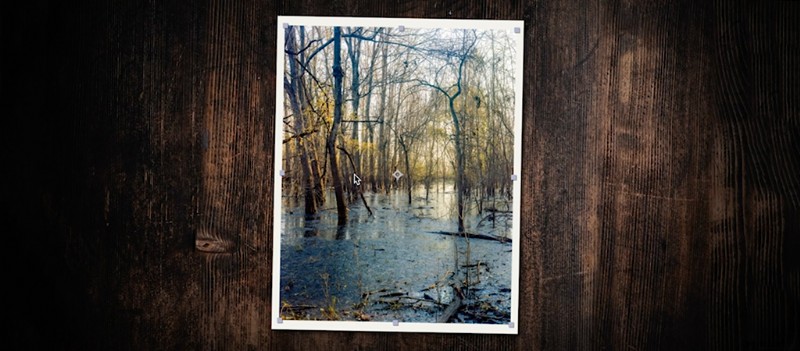
Každý z nás musí v té či oné chvíli dělat slideshow. Bylo nespočetněkrát, kdy jsem měl obrázky, které jsem potřeboval zahrnout do své pohyblivé grafiky, a rád vytvářím ohraničení. Chcete-li to udělat super rychle a efektivně, zkopírujte svou fotografickou vrstvu a přidejte Generovat> Výplň efekt na dno dvou. Změňte barvu výplně na bílou a mírně zvětšete tuto vrstvu.
Poté, když máte více fotografií, můžete duplikovat celé toto nastavení a podržením klávesy alt nahradit vrstvu ohraničení i vrstvu fotografií novou vrstvou fotografie. To zachová všechny vhodné velikosti a efekty. Je to mnohem jednodušší, než to pokaždé opakovat.
7. Rychlý organický pohyb fotoaparátu
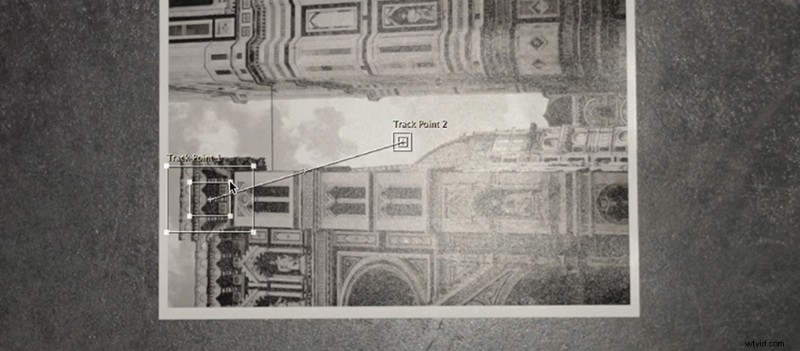
Často chci ke své grafice přidat nějaký ruční, organicky vypadající pohyb kamery. Můj oblíbený způsob, jak to udělat, je chytit kameru, natočit obrázek nebo časopis na zemi z kapesního počítače a poté sledovat tento pohyb k nulovému objektu v After Effects. Potom pomocí této hodnoty null mohu vytvořit rodičovskou grafiku tomuto pohybu a rychle přidat nějaký pěkný, přirozeně vypadající pohyb kamery.
8. Dokončení a korekce barev

Pokaždé, když něco dokončím, udělám dvě věci:
- Přidejte vrstvu úprav pomocí Korekce barev> Křivky efekt.
- Přidejte vrstvu úprav s možností Korekce barev> Odstín efekt.
Efekt křivek obvykle dodává celému designu trochu kontrastní křivky. Někdy je to velmi jemné; jindy (jako v příkladu videa) se z toho docela zblázním. Pomáhá jen spojit prvky návrhu dohromady a učinit je hladšími.
Efekt odstínu mi pomáhá rozhodnout se, zda potřebuji trochu desaturace. Někdy se u pohyblivé grafiky může saturace z různých vrstev a efektů pěkně vymknout kontrole. Vždy je chytré to na konci zkontrolovat a zjistit, jestli nepotřebujete zkrotit barvu.
9. Texturovaný text
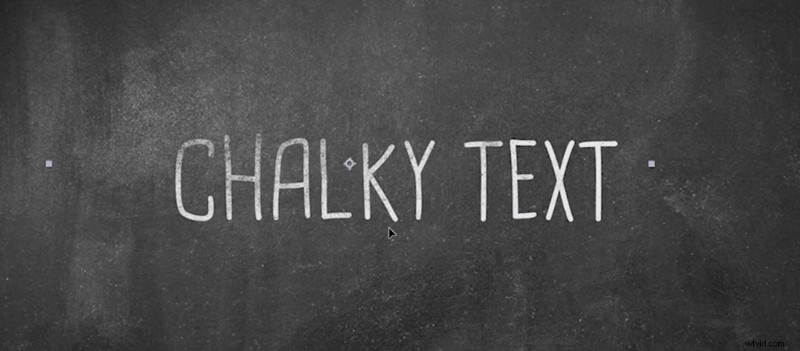
Často se přistihnete, že na textury přidáváte textové prvky – výstřední, papírové, křídové atd. Musíte být schopni, aby vaše textové prvky vypadaly, jako by na textuře existovaly, a ne jen plovoucí na povrchu. Chcete-li to provést, duplikujte vrstvu pozadí a umístěte ji nad prvek textu. Nastavte podklad stopy pro textový prvek na Luma Matte nebo Luma Matte Inverted , což vašemu textovému prvku umožní převzít část textury tohoto pozadí.
Někdy může být nutné zesílit kontrast Luma Matte pomocí efektu křivek, aby byla textura zřetelnější.
10. Scale Wipe Animation
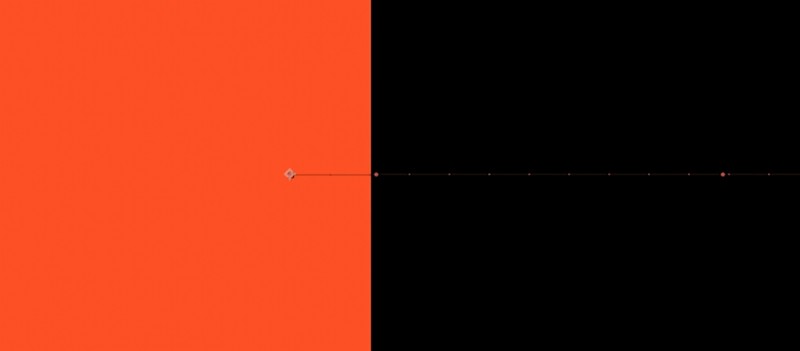
Tento jeden-dva úder je technika, kterou používám extrémně často. Je to opravdu rychlý způsob, jak objekty objevovat a mizet opravdu čistým a příjemným způsobem.
Nejprve přesuňte kotevní bod vaší vrstvy tělesa nebo tvaru na jeden konec objektu. Poté pomocí polohových klíčových snímků animujte svůj prvek z opačné strany kotevního bodu dovnitř. Poté, jakmile se ustálí, použijte animaci měřítka (pouze na šířku) ke zmenšení objektu na nulu. Až tyto klíčové snímky vyhladíte, bude to vypadat opravdu pěkně.
Zajímají vás skladby, které jsme použili k vytvoření tohoto videa?
- „Stay For The Weekend“ od Juliana Bella
- „Když Harlem potkal Brooklyn“ od Juliana Bella
- „Breezy Dream“ od Cymatix
- „Nebeská past“ od Cymatix
- „Trap Stunt“ od Cymatix
- „Sense“ od Hartley
- „Staff Party“ od Aulx Studio
- „Ace“ od Chill Study
- „Mind Games“ od Chill Study
- „Relaxing In Vermont“ od Chill Study
- „Mistr“ od blikajících světel
Hledáte další postprodukční tipy a triky? Podívejte se na tyto.
- 3 rychlé způsoby použití časového přemapování a stupňování rychlosti
- Jak snadno barevně sladit jakékoli dva fotoaparáty v postprodukci
- Jak si vytvořit svůj vlastní Foley + 40 bezplatných zvukových efektů
- Video tutoriál:Dolaďte svou další úpravu pomocí řezů J a L
- 9 základních střihů, které musí znát každý editor videa
